
Pour prolonger l’autonomie de la batterie de votre ordinateur portable sous Windows 11, vous avez la possibilité d’activer l’économiseur de batterie. Ainsi, en mode économie, vous pouvez gagner quelques heures d’utilisation supplémentaire. Une fonctionnalité essentielle lorsqu’on ne dispose pas d’une prise électrique à proximité.
Prolonger l’autonomie de la batterie de votre PC sous Windows 11
Selon la marque et le modèle de votre PC portable, la taille et l’autonomie de sa batterie diffère. Toutefois, même avec l'un des meilleurs ordinateurs portables sous Windows, et même s'il s'agit du modèle le plus endurant du monde, il arrive forcément le moment de brancher le bloc d’alimentation pour recharger sa batterie et augmenter sa durée de vie immédiate. Sinon, évidemment, votre ordinateur Windows s’éteint.
Avant d’en arriver là, vous pouvez agir pour augmenter l’autonomie de la batterie votre laptop. Pour cela, il suffit d’activer la fonctionnalité « économiseur de batterie » dans les paramètres système de Windows 11. Cette dernière se charge de passer votre ordinateur portable en mode économie en désactivant temporairement certains des éléments les plus gourmands en alimentation.
Il s’agit en particulier de toutes les synchronisations automatiques comme celles des vignettes Windows, de la messagerie ou encore du calendrier. Mais aussi de la connexion Bluetooth ou encore l’ajustement de certains paramètres d’affichage. Également, les applications non essentielles que vous n’utilisez pas sont désactivées.
Finalement, par l’accumulation de petits ajustements sur les fonctionnalités et outils qui travaillent en arrière-plan, votre PC portable peut gagner quelques précieuses heures d’autonomie. Voyons comment activer l’économiseur de batterie sur Windows 11.
Activer l'économiseur de batterie sur Windows 11
Pour activer l’économiseur de batterie pour votre laptop sous Windows 11, vous devez vous rendre dans le sous-menu « Batterie et alimentation » disponible à travers l’écran Paramètres Système.
Pour atteindre cette fenêtre, cliquez sur l’icône Démarrer puis sur Paramètres. Dans le menu Système, déroulez le sous-menu Batterie et alimentation.
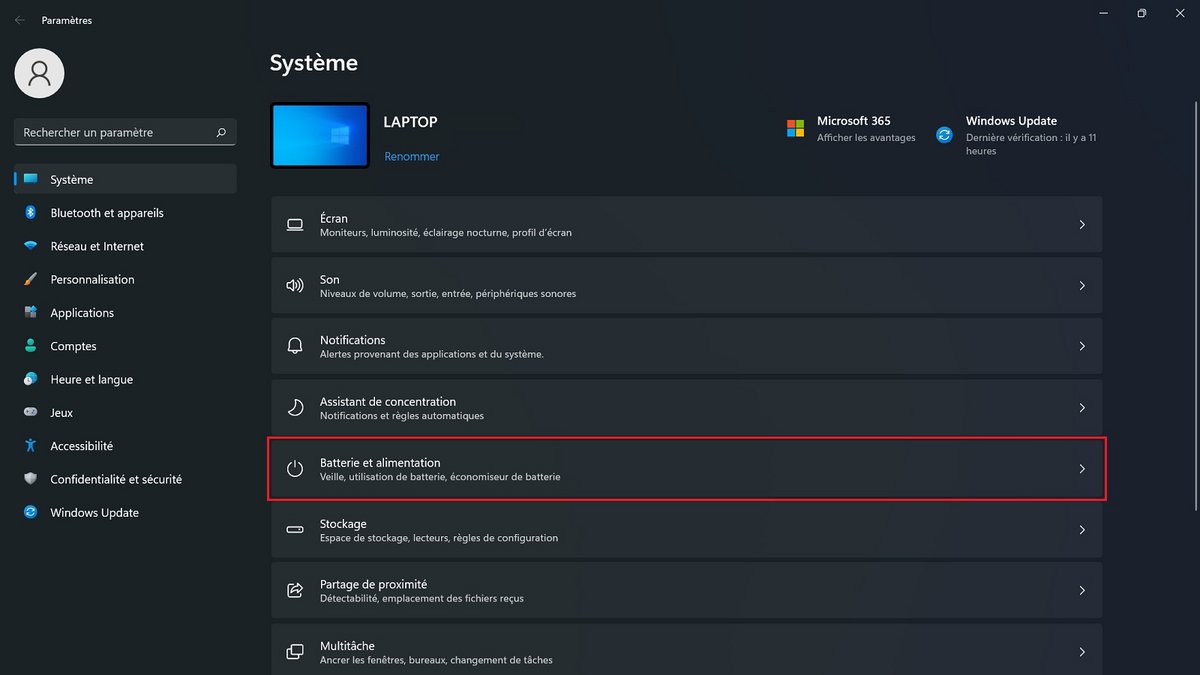
Trois paramètres sont disponibles. À travers la seconde option affichée, vous pouvez activer l’économiseur automatiquement lorsque la batterie de votre ordinateur portable sous Windows 11 passe en dessous d’un certain niveau ; un pourcentage que vous avez la liberté de définir avec la liste déroulante à votre disposition.
Également, la dernière option vous permet simplement d’activer l’affaiblissement de la luminosité de l’écran de votre PC portable lors de l’utilisation de l’économiseur de batterie ; une fonctionnalité particulièrement efficace puisque l’écran de votre PC Windows est très gourmand en énergie.
Enfin, la première option affichée dans cet encart dans les paramètres de la batterie et de son alimentation vous offre la possibilité d’activer immédiatement l’économiseur de batterie. Alors, cliquez simplement sur le bouton « Activer maintenant » pour que votre PC Windows passe en mode économie d'énergie.
Il est à noter qu’il existe évidemment un moyen beaucoup plus rapide pour activer immédiatement l’économiseur de batterie sous Windows 11. Pour celà, cliquez sur l’icône Batterie dans la zone de notification en bas à droite de l’écran, puis sélectionner le paramètre rapide Économiseur de batterie.
Pour aller plus loin : retrouvez tous nos tutoriels et astuces Windows et apprenez à tirer le meilleur parti de votre système d'exploitation Microsoft.
